ramonjosegn
Sigma
Verificación en dos pasos activada
Verificado por Whatsapp
¡Usuario popular!
Hola chicos/as.
Sé que no es uno de los navegadores favoritos del foro, pero si le dais una oportunidad encontraréis muchas cosas interesantes en este navegador, como por ejemplo listado de pestañas en el lateral sin necesidad de instalar nada, notas laterales, posibilidad de añadir páginas a la barra lateral para consultas rápidas (por ejemplo para tener Instagram a la mano), o incluso en su última versión incluye opciones de CORREO ELECTRÓNICO y CALENDARIO integrados sin necesidad de programas adicionales.
Otra de las potentes herramientas de Vivaldi es la posibilidad de "apilar" pestañas, es decir, que en una sola pestaña puedes tener varias pestañas agrupadas ¡pero no como lo hace Chrome, sino con varias formas de agrupamiento, incluso en 2 filas si quieres!
Las opciones de CALENDARIO Y MAIL (y feeds) no vienen activadas por defecto, así que ahí os dejo un tutorial de cómo activarlas.
PASO 1. -
Deberás tener instalada la última versión de VIVALDI, para descargar el navegador puedes ingresar al sitio web oficial
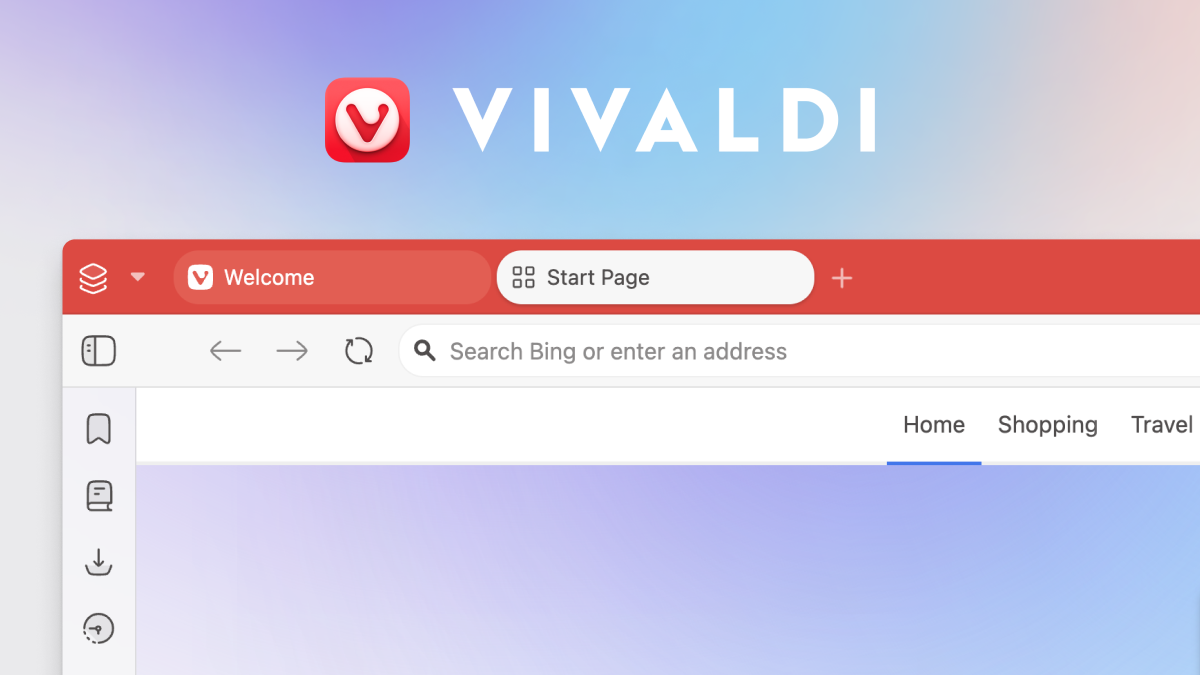
 vivaldi.com
vivaldi.com

PASO 2. -
Desplegamos el menú de opciones desde el botón de menú (la V en la parte superior izquierda)

PASO 3. -
Escogemos en el menú la opción AJUSTES

PASO 4. -
Seleccionamos la opción "General" (se activa por defecto)

PASO 5. -
Nos desplazamos hasta el final de la página y seleccionamos
FUNCIONES DE PRODUCTIVIDAD - > ACTIVAR EL CORREO, EL CALENDARIO Y EL LECTOR DE FEEDS}

Ahora deberían aparecer nuevos menús laterales, como se ve en la imagen, con las opciones de Correo, Feeds y Calendario.
PASO 6. -
Cerramos la ventana de AJUSTES

PASO 7. -
Ahora ya puedes acceder al CORREO y el CALENDARIO desde la BARRA DE ESTADO DEL NAVEGADOR.

¿Te gustarían más tutoriales de VIVALDI?
¡Sólo comenta debajo!
Sé que no es uno de los navegadores favoritos del foro, pero si le dais una oportunidad encontraréis muchas cosas interesantes en este navegador, como por ejemplo listado de pestañas en el lateral sin necesidad de instalar nada, notas laterales, posibilidad de añadir páginas a la barra lateral para consultas rápidas (por ejemplo para tener Instagram a la mano), o incluso en su última versión incluye opciones de CORREO ELECTRÓNICO y CALENDARIO integrados sin necesidad de programas adicionales.
Otra de las potentes herramientas de Vivaldi es la posibilidad de "apilar" pestañas, es decir, que en una sola pestaña puedes tener varias pestañas agrupadas ¡pero no como lo hace Chrome, sino con varias formas de agrupamiento, incluso en 2 filas si quieres!
Las opciones de CALENDARIO Y MAIL (y feeds) no vienen activadas por defecto, así que ahí os dejo un tutorial de cómo activarlas.
PASO 1. -
Deberás tener instalada la última versión de VIVALDI, para descargar el navegador puedes ingresar al sitio web oficial
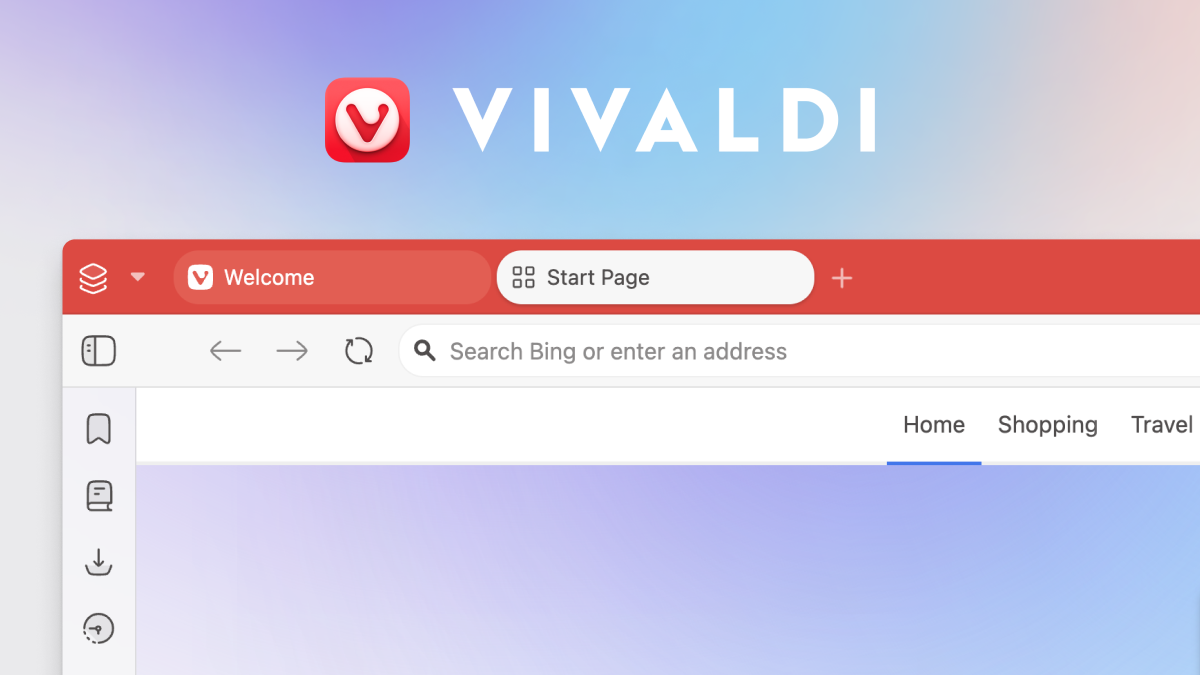
Navegador Vivaldi | Navegador web potente, personal y privado
Es un navegador web. Pero no es aburrido. Tiene un montón de funciones integradas, es superflexible y no te rastrea. ¡Descarga Vivaldi para escritorio o Android!
PASO 2. -
Desplegamos el menú de opciones desde el botón de menú (la V en la parte superior izquierda)
PASO 3. -
Escogemos en el menú la opción AJUSTES
PASO 4. -
Seleccionamos la opción "General" (se activa por defecto)
PASO 5. -
Nos desplazamos hasta el final de la página y seleccionamos
FUNCIONES DE PRODUCTIVIDAD - > ACTIVAR EL CORREO, EL CALENDARIO Y EL LECTOR DE FEEDS}
Ahora deberían aparecer nuevos menús laterales, como se ve en la imagen, con las opciones de Correo, Feeds y Calendario.
PASO 6. -
Cerramos la ventana de AJUSTES
PASO 7. -
Ahora ya puedes acceder al CORREO y el CALENDARIO desde la BARRA DE ESTADO DEL NAVEGADOR.
¿Te gustarían más tutoriales de VIVALDI?
¡Sólo comenta debajo!

